QQ聊天对话框怎么屏蔽广告 QQ聊天对话框屏蔽广告方法
更新时间:2025-10-17 21:40:25作者:yezheng
QQ是我们日常生活中最常用的聊天软件,但是其对话框都有广告,这让一些朋友很反感,下面小编就教大家一种去除QQ聊天对话框的广告的方法,有需要的朋友来看一下吧
按键盘上的 Win+R 快捷键打开运行框,然后复制并粘贴 Application DataTencentQQMisc ,按回车或者点击 确定 ,然后删除里面的所有文件和文件夹:
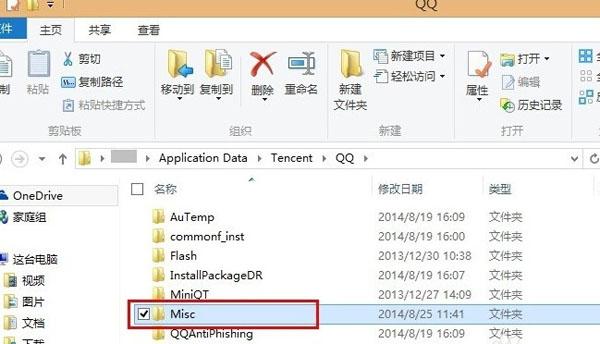
退回到上一层文件夹,然后右击文件夹 Misc ,选择 属性: 点击 安全选项卡,然后点击下方的 高级 :
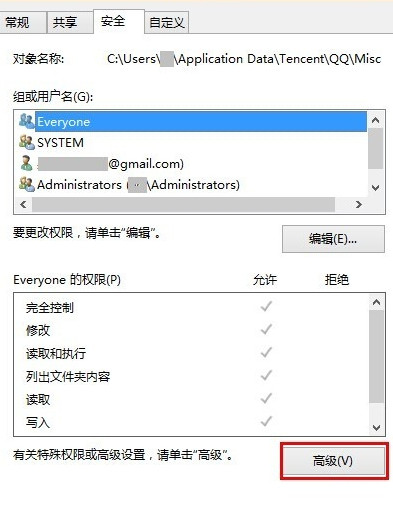
点击 禁用继承 ,然后点击 从此对象中删除所有已继承的权限 :
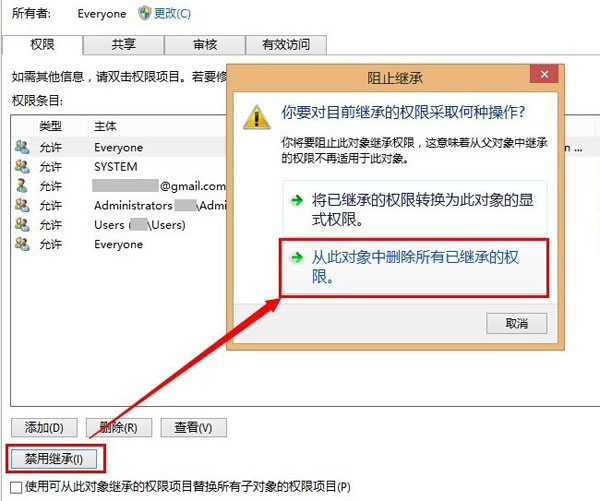
点击 确定 ,然后在提示框上点击 是 :
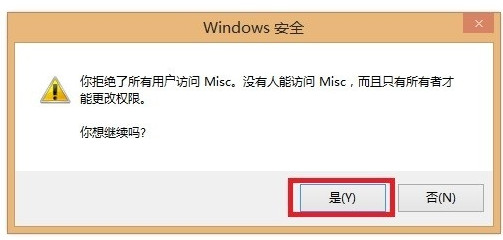
再次点击 确定 ,以确认设置:
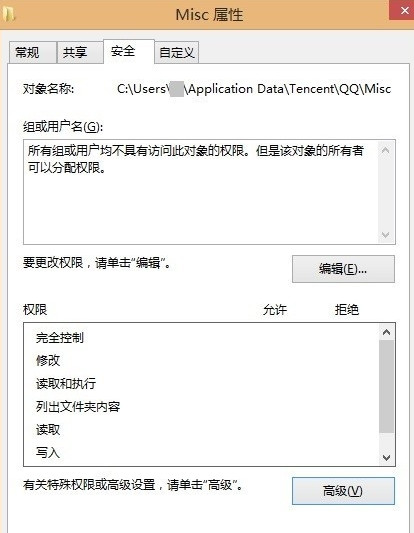
打开QQ对话框,即可发现在QQ对话框上已经没有广告了:
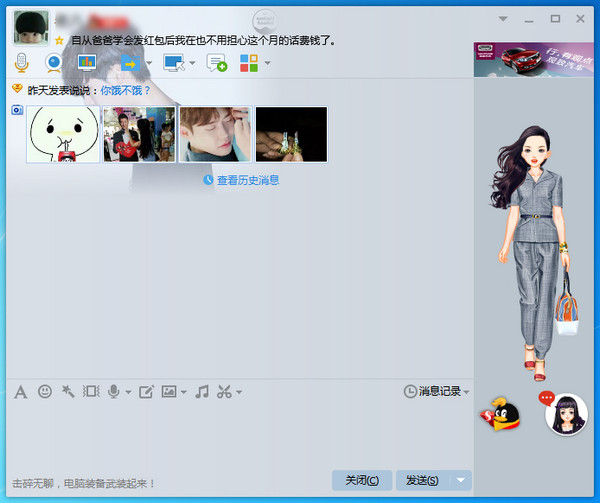
去除QQ聊天对话框的广告的方法就介绍到这里了,操作方法并不复杂,能够很快的理解掌握,只要大家按照上面的步骤操作,相信都能解决这个问题。如有更多更好又快的方法,小编会及时为大家提供!希望能对您有用。